Если у вас есть малыш, у вас редко есть время для себя. Есть так много дел, которые нужно сделать, и слова «Мне пора» просто нет в вашем словаре. Если вы не хотите получить психотический перерыв, важно посвятить немного времени себе.
Хороший способ занять детей — дать им свой телефон или планшет, чтобы они могли посмотреть свои любимые видео на YouTube. Единственная проблема в том, что ваши дети могут легко нажать не те кнопки и стереть ценную информацию.
Блокировка функций сенсорного экрана с помощью Touch Lock
Первое, что вам нужно сделать, это установить приложение для малышей Touch Lockна свое устройство Android. Когда вы запускаете приложение в первый раз, оно проведет вас через все, что вам нужно сделать, чтобы запустить приложение.
На третьем экране вам нужно будет предоставить доступ к приложению. Это необходимо для того, чтобы приложение заблокировало ваш дисплей, пока малыш использует ваше устройство Android. Нажмите «Включить сейчас», когда приложение попросит вас об этом, и вы перейдете в меню настроек вашего устройства.
Найдите Touch Lock в списке приложений и включите опцию разрешения доступа к использованию. Нажмите кнопку «Назад», чтобы вернуться в приложение, нажмите на три вертикальные точки и выберите «Настройки». Убедитесь, что «Руководство по разблокировке» отключено, поскольку оно учит пользователя, как отключить приложение.
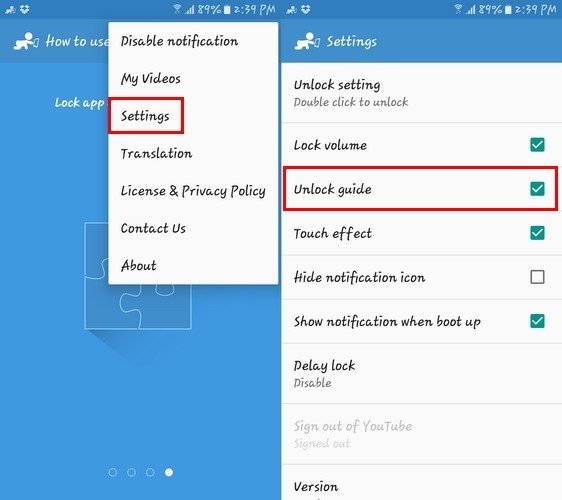
По умолчанию для разблокировки сенсорного экрана потребуется всего два касания, но, нажав «Настройка разблокировки», вы можете изменить это число на четыре касания. Как только настройки будут вам по вкусу, начните воспроизводить видео с Губкой Бобом Квадратные Штаны, проведите вниз от верхней части экрана и нажмите на уведомление приложения.
Когда вашему ребенку надоест Боб, вам просто нужно дважды нажать на полупрозрачный значок приложения на экране. Это будет с правой стороны. Если ваш малыш собирается смотреть видео Netflix, процесс немного отличается.
Как включить в приложении видео NetFlix
При использовании видео Netflix откройте приложение и выберите фильм или шоу. Прежде чем нажать кнопку «Воспроизвести», вам нужно провести вниз от верхней части дисплея, чтобы включить ее, а затем нажать кнопку воспроизведения. Приложение не будет автоматически блокировать экран, пока видео не начнет воспроизводиться.
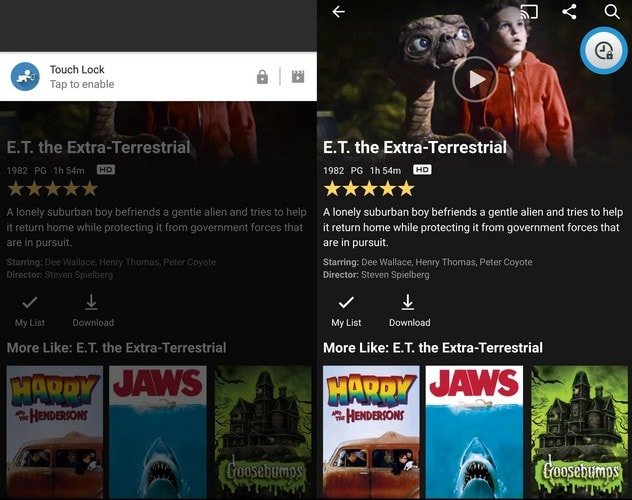
Разблокировка приложения с помощью видео Netflix работает так же, как и с видео YouTube. Просто дважды нажмите, и он разблокируется. Существует также возможность заблокировать только кнопки «Главная», «Назад» и «Недавние приложения». Чтобы заблокировать кнопки, просто проведите вниз от верхней части экрана и нажмите на замок с кнопками на заднем плане.

Приложение объяснит, что для разблокировки кнопок нужно всего лишь дважды нажать кнопку «Главная». При каждом нажатии кнопок появляется сообщение, сообщающее пользователю, что кнопки заблокированы.
Заключение
Благодаря этому приложению вы можете быть уверены, что ваш малыш не сможет ничего изменить на вашем устройстве Android. Просто не забудьте включить приложение, иначе вам придется пострадать от последствий. Как вы думаете, вы попробуете приложение? Оставьте комментарий ниже.


